คุณต้องการฟังวิดีโอ YouTube ในขณะที่ทำอย่างอื่นบน iPhone ของคุณ อย่างไรก็ตามทุกครั้งที่คุณปิดแอปที่เล่นวิดีโอวิดีโอจะหยุดชั่วคราวเอง! ในบทความนี้ฉันจะแสดงให้คุณเห็น วิธีฟัง YouTube ในพื้นหลังบน iPhone ของคุณ !
วิธีฟัง YouTube ในพื้นหลังบน iPhone ของคุณ
ขั้นแรกไปที่ YouTube ในเบราว์เซอร์ Safari และค้นหาวิดีโอที่คุณต้องการฟังในพื้นหลังของ iPhone จากนั้นแตะ แบ่งปัน ที่ด้านล่างของหน้าจอ iPhone ของคุณ ปุ่มแชร์มีลักษณะเป็นสี่เหลี่ยมจัตุรัสที่มีลูกศรชี้ขึ้น
แบตเตอรี่ Apple Watch หมดเร็ว
หมายเหตุ: คุณต้องดู YouTube ใน Safari ไม่เช่นนั้นจะไม่ได้ผล คุณไม่สามารถฟังวิดีโอ YouTube ในพื้นหลังของ iPhone โดยใช้แอป YouTube โดยไม่ต้องจ่ายเงินสำหรับ YouTube Red ซึ่งเป็นบริการสมัครรับข้อมูล
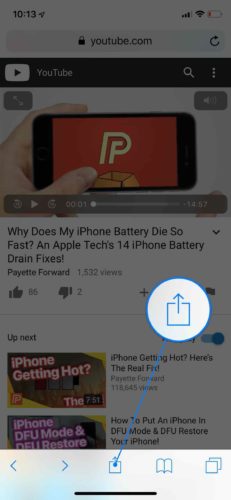
จากนั้นปัดขวาไปซ้ายบนแถบเมนูที่ขึ้นต้นด้วย เพิ่มในรายการเรื่องรออ่าน จนกว่าคุณจะเห็น ขอไซต์เดสก์ท็อป . แตะปุ่มนั้นและเริ่มเล่นวิดีโอ
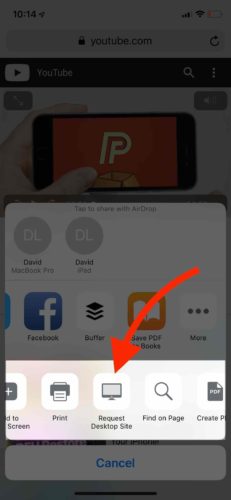
ตอนนี้กลับไปที่หน้าจอโฮมของ iPhone หากคุณมี iPhone 8 หรือรุ่นก่อนหน้าให้แตะปุ่มโฮมเพื่อกลับไปที่หน้าจอโฮม หากคุณมี iPhone X ให้ปัดขึ้นอย่างรวดเร็วจากด้านล่างสุดของจอแสดงผล
จากนั้นเปิดศูนย์ควบคุม ใน iPhone 8 หรือรุ่นก่อนหน้าให้ปัดขึ้นจากด้านล่างสุดของหน้าจอ บน iPhone X ให้ปัดลงจากมุมขวาบนของหน้าจอ
สุดท้ายแตะ เล่น ปุ่ม (ดูเหมือนสามเหลี่ยม) ในช่องอินเทอร์เฟซเสียงเพื่อเริ่มเล่นวิดีโอ อย่างที่คุณเห็น (หรือได้ยิน) ตอนนี้คุณสามารถฟัง YouTube ในพื้นหลังบน iPhone ของคุณได้แล้ว!
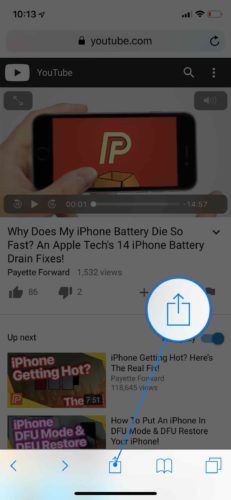
วิธีลง appstore บน iphone
มีปัญหากับ YouTube?
หากคุณยังคงมีปัญหาในการรับชม YouTube บน iPhone ของคุณอาจมีปัญหาซอฟต์แวร์ที่ซับซ้อนกว่าในการเล่น ตรวจสอบบทความของเราเพื่อเรียนรู้สิ่งที่ต้องทำเมื่อคุณ iPhone ไม่เล่นวิดีโอ YouTube !
ฟังง่าย!
ในที่สุดคุณก็สามารถฟัง YouTube ได้โดยไม่ต้องเปิดแอป! ฉันหวังว่าคุณจะแบ่งปันบทความนี้บนโซเชียลมีเดียเพื่อแสดงให้ครอบครัวและเพื่อน ๆ ของคุณเห็นวิธีการฟัง YouTube ในพื้นหลังบน iPhone ของคุณ หากคุณมีคำถามอื่น ๆ โปรดแสดงความคิดเห็นไว้ด้านล่าง
ขอบคุณที่อ่าน,
เดวิดแอล